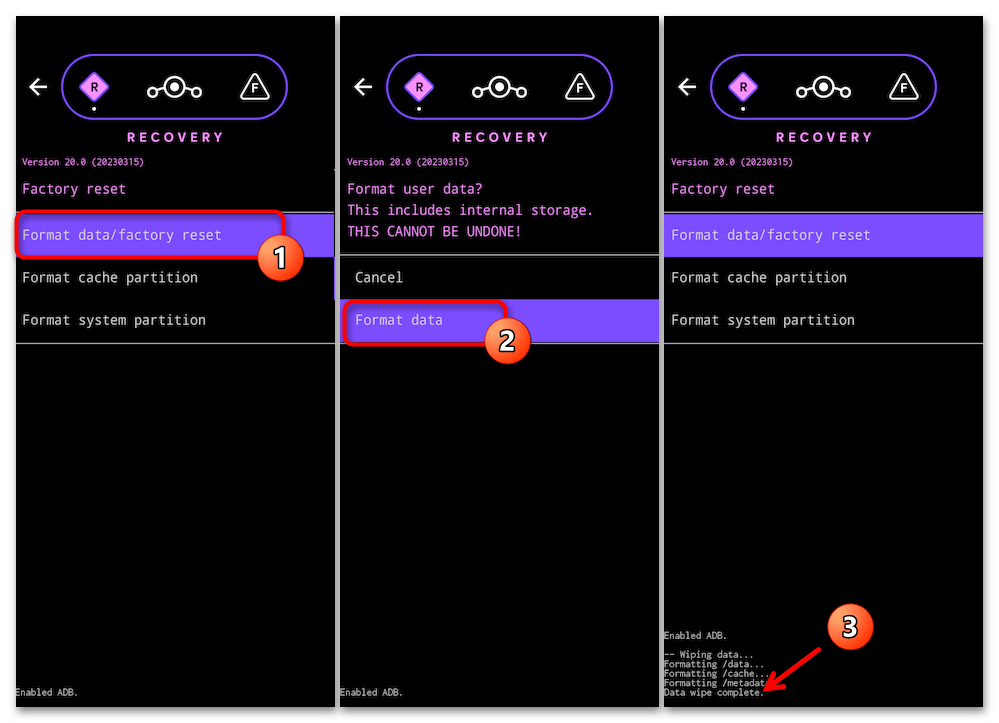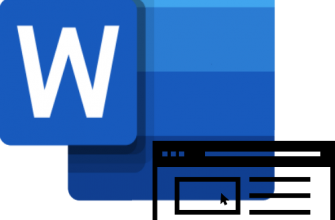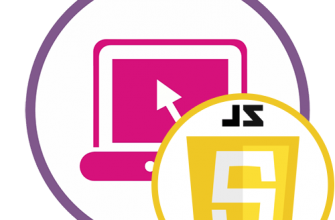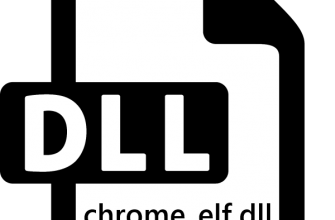Сброс настроек сети означает удаление практически всех данных, связанных с интернетом и сетью (ключи подключения Wi-Fi, конфигурация VPN, информация о ранее сопряженных устройствах по bluetooth и т д.); отключение «режима полета» и интернет-роуминга; отключение установленных лимитов мобильных данных; автоматическое определение предпочтительной сети для одной или двух SIM-карт. Поэтому перед выполнением процедуры полезно подготовиться к перенастройке модулей прошивки затронутых устройств.
Способ 1: Функция в «Настройках» устройства
- Основную часть работы по реализации процесса восстановления сетевых настроек Android-устройства к значениям по умолчанию придется потратить на поиск функции для его автоматизации в Настройках операционной системы. Учитывая большое разнообразие существующих на сегодняшний день интерфейсных оболочек Android, вариантов работы может быть множество, основными из которых являются два:
- В общем случае (на примере «чистого» Android версии 13) для открытия экрана, с которого в нашем случае может быть запущено целевое действие, следует пройти по этому пути:
- Коснитесь значка «Настройки» (обычно выполненного в виде шестеренки.
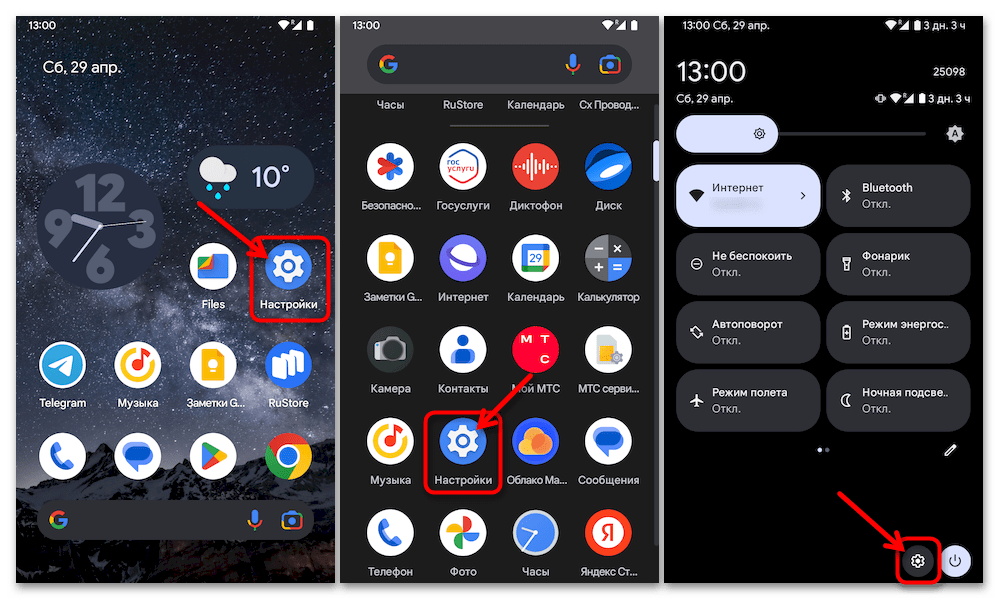
- Для прокрутки списка параметров мобильной операционной системы перейдите в рубрику «Система».
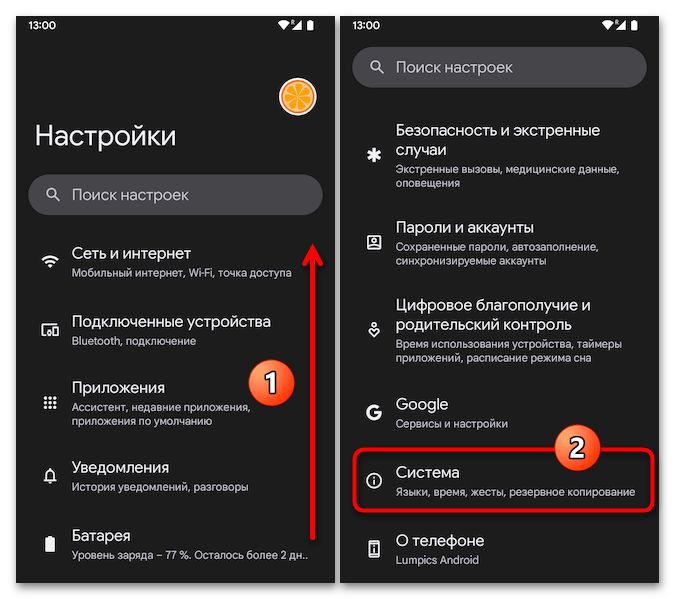
- Перейдите в конец списка, отображаемого на экране устройства, нажмите «Сбросить настройки». Именно здесь «прячется» искомая функция в нашем случае — «Сброс настроек Wi-Fi, мобильного интернета и Bluetooth».
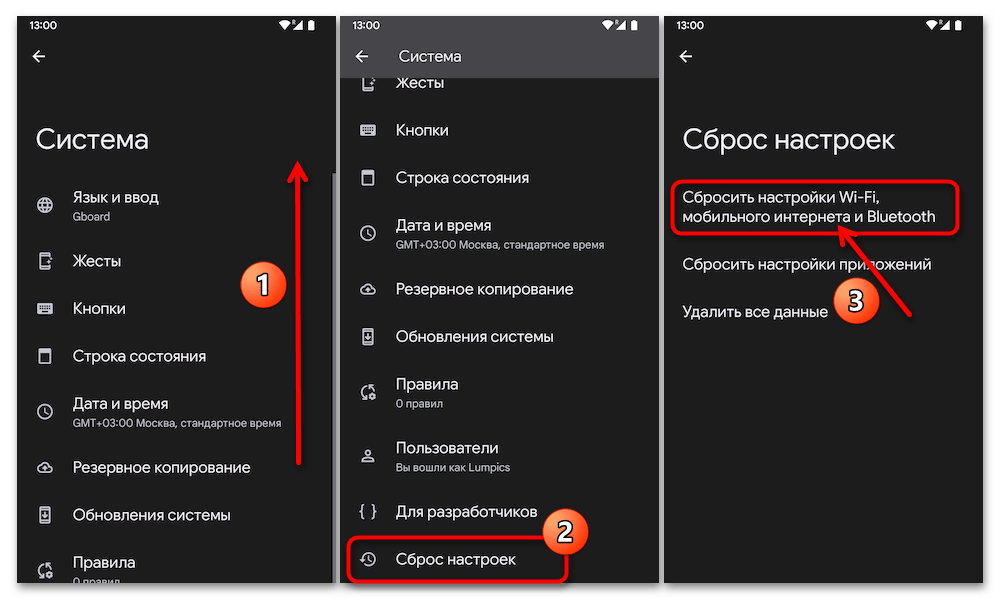
- Коснитесь значка «Настройки» (обычно выполненного в виде шестеренки.
- Если вы не можете найти решение своей проблемы (обычно просто быстрее) по указанным выше путям, вам следует действовать следующим образом:
- Откройте настройки вашего устройства и коснитесь поля поиска над списком. Напишите запрос Reset с помощью отображаемой виртуальной клавиатуры, после чего инициируйте процесс поиска соответствующего пункта в Настройках системы.
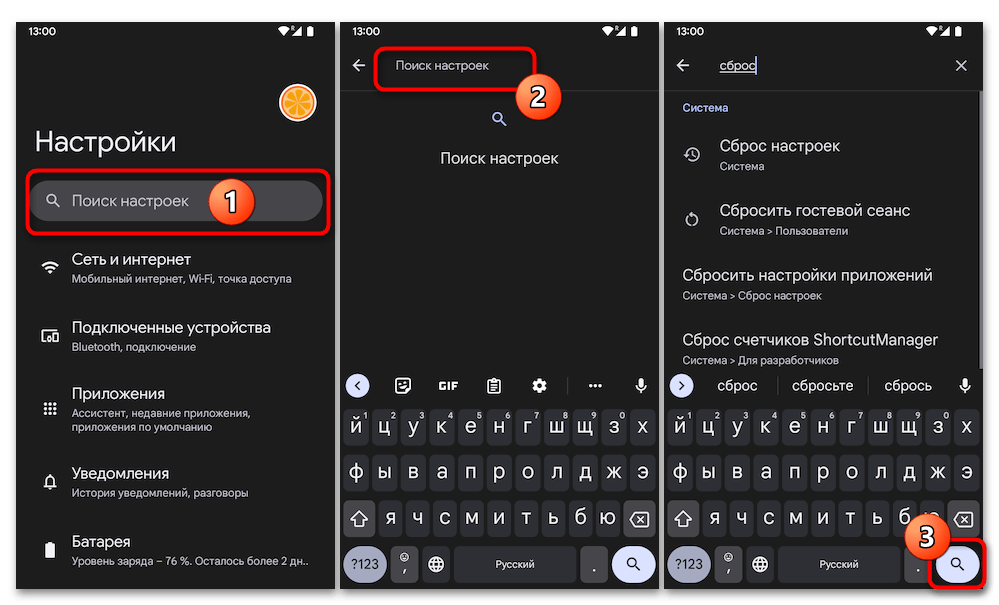
- Просмотрите список результатов, предоставленных Поиском, где вы найдете и нажмете на элемент, который соответствует вашей конечной цели — «Сбросить настройки Wi-Fi, мобильного Интернета и Bluetooth» или аналогичный инструмент в арсенале инструментов вашей операционной системы.
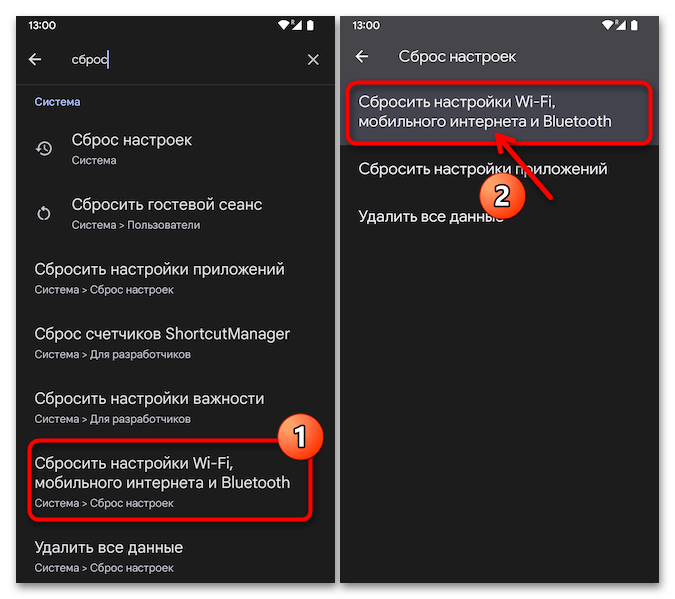
- Откройте настройки вашего устройства и коснитесь поля поиска над списком. Напишите запрос Reset с помощью отображаемой виртуальной клавиатуры, после чего инициируйте процесс поиска соответствующего пункта в Настройках системы.
- В общем случае (на примере «чистого» Android версии 13) для открытия экрана, с которого в нашем случае может быть запущено целевое действие, следует пройти по этому пути:
- После того, как вы перешли на экран с функцией сброса настроек сети в настройках Android, нажмите на ее название. Далее подтвердите, что вы намерены запустить программу: нажмите кнопку «Сбросить настройки» на странице и инструкции к ней; введите в систему пароль/PIN/шаблон или отпечаток пальца, чтобы защитить устройство от разблокировки; при появлении предупреждения другой ОС, нажмите «да.
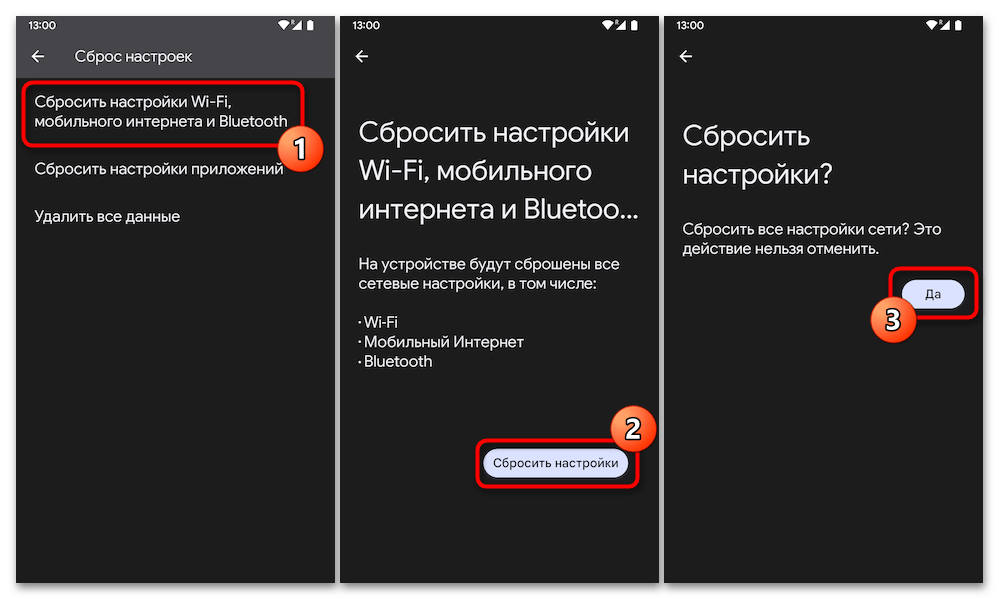
- Подождите несколько секунд, через несколько секунд на экране появится (короткое) уведомление об успешном завершении процесса сброса сетевых настроек устройства.
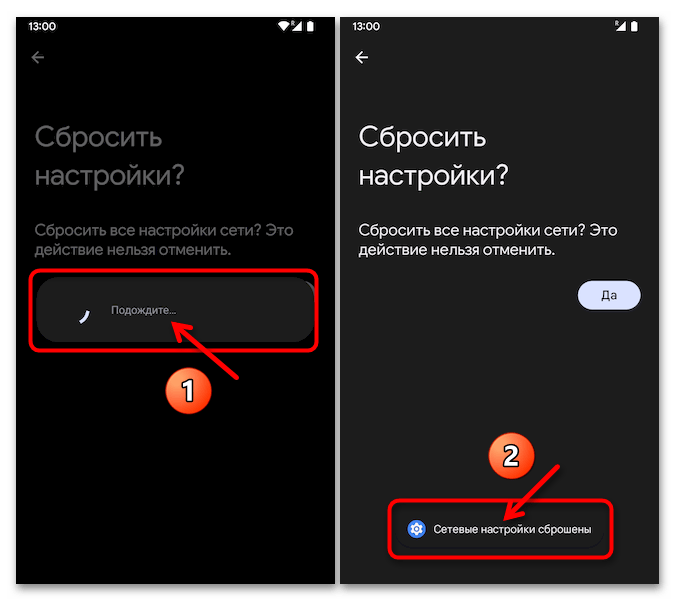
- Вот собственно и все, но перед тем, как приступить к настройке сетевого модуля Android-смартфона или планшета, рекомендуется перезагрузить мобильную операционную систему.
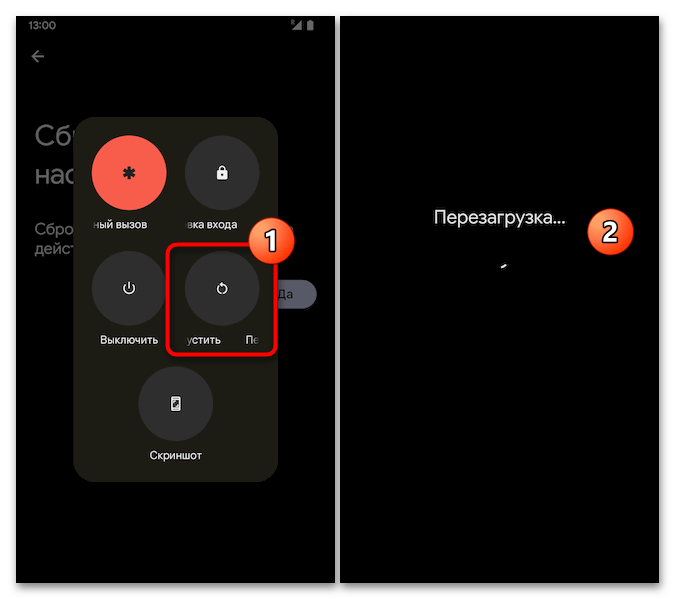
Способ 2: Полный сброс устройства
В некоторых случаях (например, на устройствах с устаревшей версией Android и/или сильно модернизированной системной оболочкой) восстановить настройки Wi-Fi, SIM, мобильного интернета и Bluetooth до значений по умолчанию будет невозможно использование вышеуказанной функции из-за того, что она находится в «Настройках», в операционной системе не существует. В этом случае реализовать идею можно только автоматически, за одну операцию, запустив процесс полного сброса Android-устройства к заводским настройкам и заодно очищая его внутреннюю память. Следуя одной из инструкций, предложенных в связанном материале, можно сделать что-то вроде этого: